ホームページ >システムチュートリアル >Windowsシリーズ >win11 コンピューターには CD ディスクが 2 枚しかないのはなぜですか? win10にCドライブとDドライブしかない問題の解析
win11 コンピューターには CD ディスクが 2 枚しかないのはなぜですか? win10にCドライブとDドライブしかない問題の解析
- 王林転載
- 2024-02-13 14:39:181223ブラウズ
phpエディターのゆーざいが「なぜwin11のパソコンにはCDドライブが2つしかないのですか?Win10ではCドライブとDドライブの問題だけです。」を分析します。 Windows 11 オペレーティング システムにアップグレードした後、多くのユーザーは、自分のコンピューターには C ドライブと D ドライブしかなく、以前の win10 システムには他のドライブ文字があったことに気付きました。この問題は、システムのアップグレード中の変更が原因で発生する可能性があります。この記事では、この問題の原因を詳しく説明し、ユーザーが失われたドライブ文字を回復するのに役立つ解決策を提供します。
Win10 には C ドライブと D ドライブの問題分析のみがあります
方法 1、
1. 再表示したい場合は、ショートカット キー「win R」を使用して、 [ファイル名を指定して実行] ダイアログ ボックスに「gpedit.msc」と入力し、Enter キーを押します。
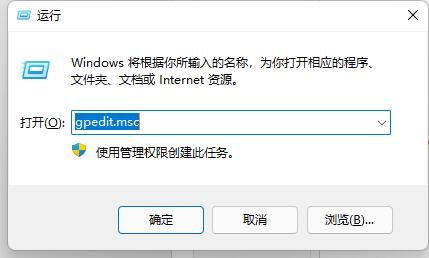
#2. 新しいインターフェイスに入ったら、左側の [ユーザーの構成] の下にある [管理用テンプレート] オプションの [Windows コンポーネント] をクリックします。
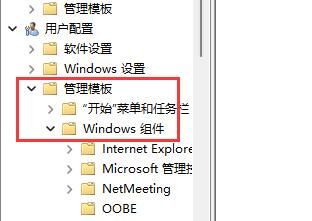
3. 次に、[ファイル エクスプローラー] をクリックし、右側にある [これらの指定されたドライブをコンピューターで非表示にする] オプションを見つけて、ダブルクリックして開きます。
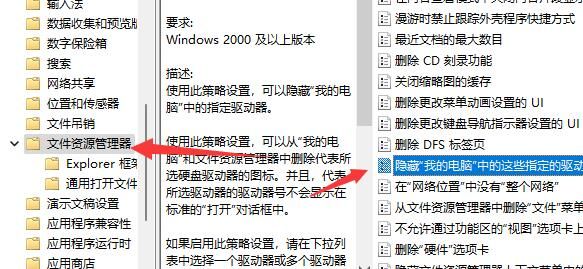
#4. 最後に、ウィンドウの左上隅にある「未構成」をチェックします。
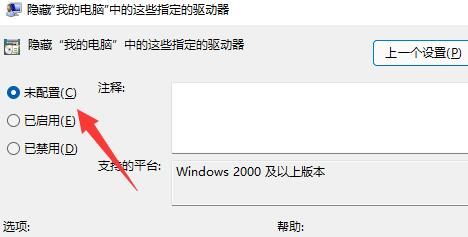
方法 2.
1. [スタート] を右クリックし、[コンピュータの管理] を開きます。
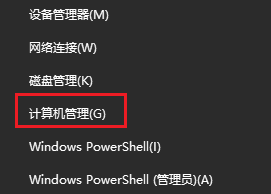
2. 右側のリストでは、すべてのディスク パーティションを表示できます。パーティションが正常に表示される場合は、ディスクが非表示になっているため、再表示する必要があることを意味します。
3. 隠しディスクを右クリックし、「ドライブ文字とパスの変更」を選択します。
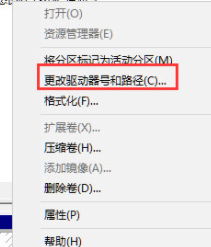
4.「追加」をクリックします。

5. [次のドライブ文字を割り当てる] にチェックを入れ、ドロップダウン ボックスで隠しディスクをクリックして確認します。
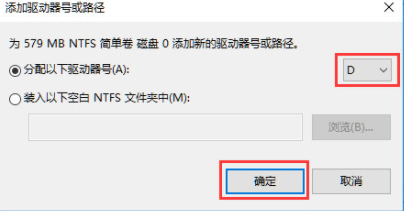
#6. すると隠しディスクが表示されます。
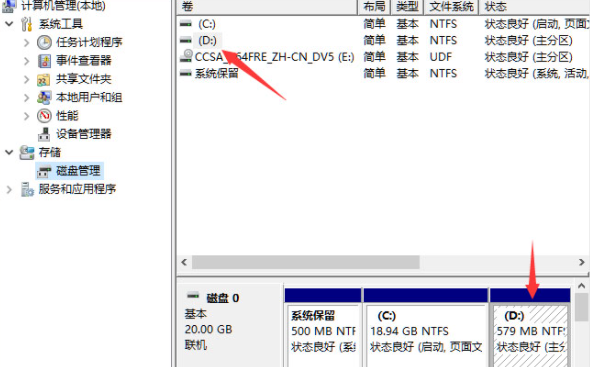
以上がwin11 コンピューターには CD ディスクが 2 枚しかないのはなぜですか? win10にCドライブとDドライブしかない問題の解析の詳細内容です。詳細については、PHP 中国語 Web サイトの他の関連記事を参照してください。

